图文还原win10系统任务托盘不显示安全删除硬件图标的问题
发布日期:2019-05-10 作者:win10家庭版 来源:http://www.win10zhuti.com
图文步骤如下:
1、开始 - 运行(输入regedit)- 确定或回车,打开注册表编辑器;
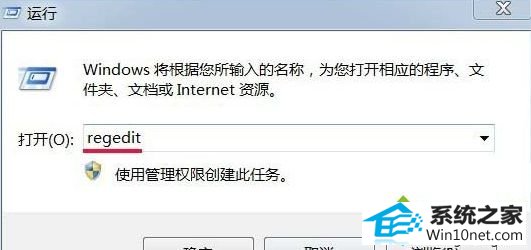
2、找到:HKEY_CURREnT_UsER,展开HKEY_CURREnT_UsER,找到:software,展开software;
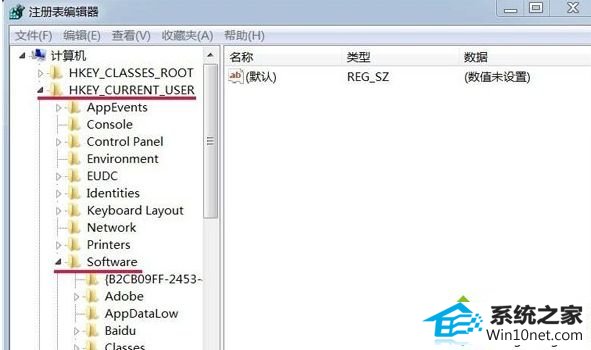
3、在software展开项中找到:Microsoft,展开Microsoft;
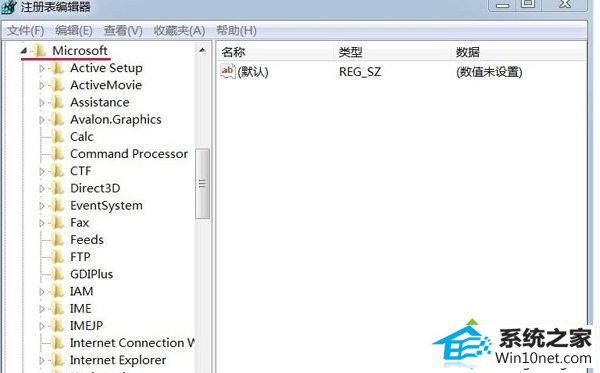
4、我们在Microsoft展开项中找到:windows,并展开,在windows展开项中找到:CurrentVersion并展开;
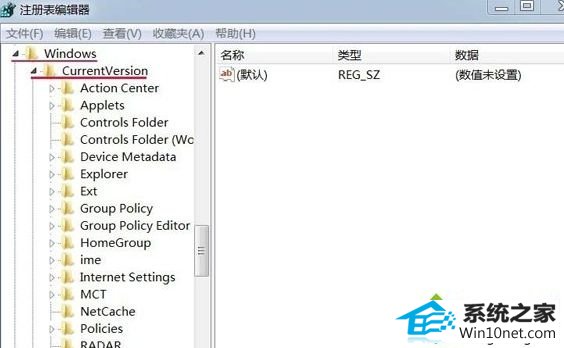
5、在CurrentVersion展开项中找到:Run,左键单击:Run,在Run对应的右侧空白区域右键单击,新建 - 字符串值,命名为:systray.exe;
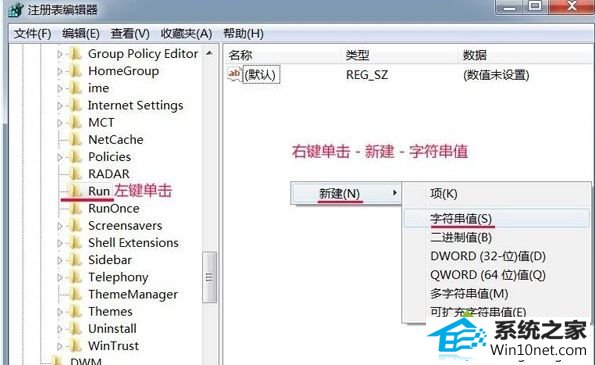
6、左键双击:systray.exe,在弹出的编辑字符串窗口中的数值数据栏内输入:C:\windows\system32\systray.exe,点击:确定,退出注册表编辑器;
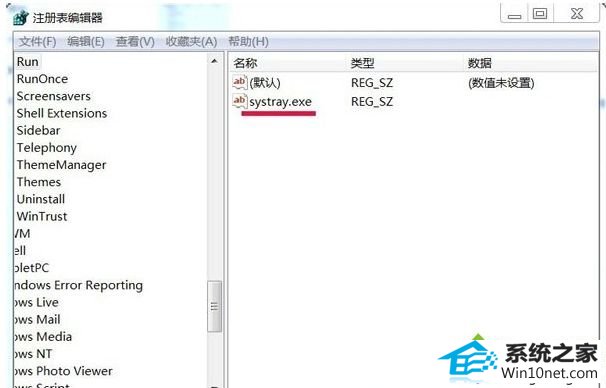
7、重启计算机,安全删除硬件图标应该得以恢复。
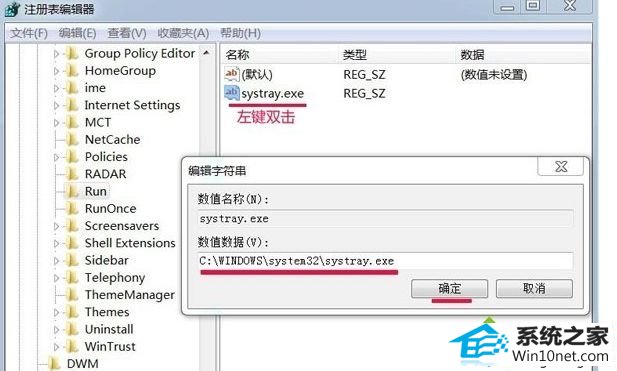
以上就是小编和大家分享的win10系统任务托盘不显示安全删除硬件图标的图文步骤,按上述步骤操作即可解决问题。
栏目专题推荐
系统下载推荐
系统教程推荐
- 1win10系统磁盘分区图标显示不正常的恢复办法
- 2电脑公司WinXP 纯净中秋国庆版 2020.10
- 3win10系统笔记本鼠标灯没亮无法正常使用的操作步骤
- 4win7电脑运行饥荒游戏提示error during initialization处理办法
- 5技术员研习win10系统访问不了ftp的步骤
- 6小编操作win10系统安装程序弹出mom.exe - net framework初始化错误的
- 7帮您操作win10系统不能使用语音聊天的技巧
- 8win10系统插入耳机时总是弹出音频对话框的设置步骤
- 9老司机研习win10系统打开文档提示“word遇到问题需要关闭”的方法
- 10win7系统连接网络时提示无法连接到此网络错误的设置步骤